'>

หากคุณพบว่า Realtek HD Audio Manager หายไปในคอมพิวเตอร์ของคุณไม่ต้องกังวล คุณสามารถรับคืนได้โดยทำตามเคล็ดลับด้านล่าง
สรุป
จะหา Realtek HD audio manager ได้ที่ไหน
วิธีการติดตั้ง Realtek HD audio manager ใหม่
จะหา Realtek HD Audio Manager ได้ที่ไหน
ติดตั้ง Realtek HD Audio Manager พร้อมกับไดรเวอร์เสียง Realtek HD หากคุณได้ติดตั้งไดรเวอร์เสียง Realtek HD ในคอมพิวเตอร์ของคุณโดยปกติแล้วคุณจะพบ Realtek HD audio manager ใน แผงควบคุม .
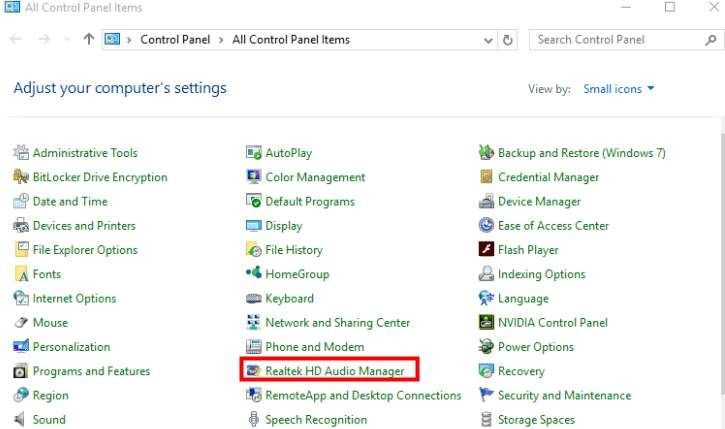
จะเกิดอะไรขึ้นถ้าคุณไม่พบตัวจัดการเสียง Realtek ในแผงควบคุม
หากคุณไม่พบตัวจัดการเสียง Realtek HD ในแผงควบคุมคุณสามารถค้นหาได้ใน File Explorer
1) ไปที่ C: Program Files Realtek Audio HDA .
2) ดับเบิลคลิกที่ RtkNGUI64.exe . จากนั้นคุณจะเปิดโปรแกรมจัดการเสียง Realktek HD
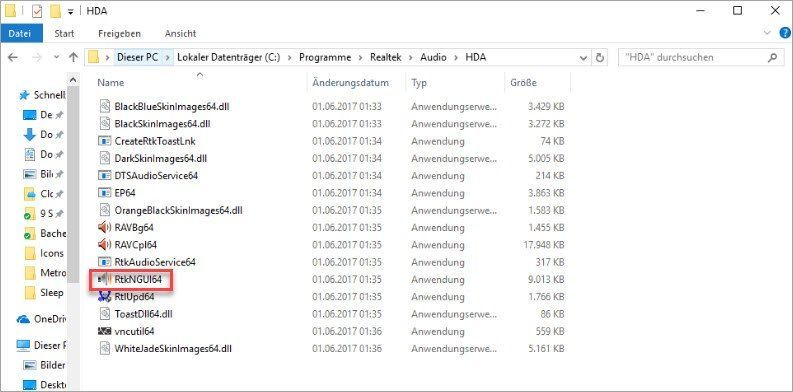
หากคุณยังไม่พบตัวจัดการเสียง Realtek คุณอาจต้องติดตั้งตัวจัดการเสียง Realtek ใหม่โดยอัปเดตไดรเวอร์เสียง Realtek HD ของคุณ
วิธีการติดตั้ง Realtek HD audio manager อีกครั้ง
ในการติดตั้งตัวจัดการเสียง Realtek HD ใหม่คุณต้องอัปเดตไดรเวอร์เสียง Realtek HD เราได้รวบรวมสองวิธีด้านล่างเพื่อให้คุณดาวน์โหลดและอัปเดตไดรเวอร์เสียง Realtek HD คุณสามารถใช้เพื่ออัปเดตไดรเวอร์เสียง Realtek HD
ตัวเลือกที่ 1 - ด้วยตนเอง - คุณจะต้องมีทักษะด้านคอมพิวเตอร์และความอดทนในการอัปเดตไดรเวอร์ของคุณด้วยวิธีนี้เนื่องจากคุณจะต้องหาไดรเวอร์ที่เหมาะสมทางออนไลน์ดาวน์โหลดและติดตั้งทีละขั้นตอน
หรือ
ตัวเลือกที่ 2 - โดยอัตโนมัติ (แนะนำ) - นี่คือตัวเลือกที่เร็วและง่ายที่สุด คุณสามารถทำได้ด้วยการคลิกเมาส์เพียงไม่กี่ครั้ง - ทำได้ง่ายแม้ว่าคุณจะเป็นมือใหม่ด้านคอมพิวเตอร์ก็ตาม
ตัวเลือกที่ 1 - ดาวน์โหลดและติดตั้งไดรเวอร์ด้วยตนเอง
คุณสามารถไปที่ไฟล์ Realtek ค้นหาไดรเวอร์สำหรับเวอร์ชันระบบของคุณและดาวน์โหลดด้วยตนเอง
เมื่อคุณดาวน์โหลดไดรเวอร์ที่ถูกต้องสำหรับระบบของคุณแล้วให้ดับเบิลคลิกที่ไฟล์ที่ดาวน์โหลดมาและปฏิบัติตามคำแนะนำบนหน้าจอเพื่อติดตั้งไดรเวอร์
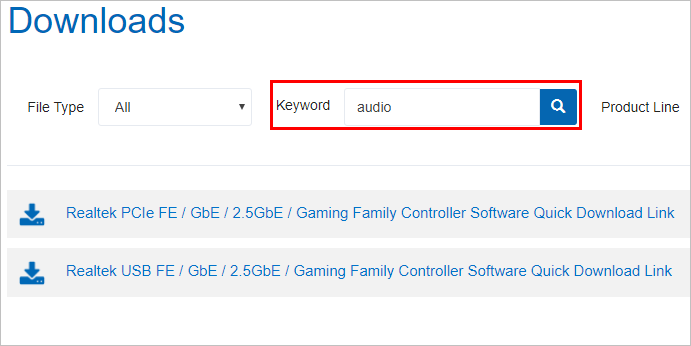
ตัวเลือกที่ 2 - อัปเดตไดรเวอร์เสียง Realtek โดยอัตโนมัติ
หากคุณไม่มีเวลาความอดทนหรือทักษะคอมพิวเตอร์ในการดาวน์โหลดและอัปเดตไดรเวอร์ด้วยตนเองคุณสามารถทำได้โดยอัตโนมัติด้วย ไดรเวอร์ง่าย .
Driver Easy จะจดจำระบบของคุณโดยอัตโนมัติและค้นหาไดรเวอร์ที่ถูกต้อง คุณไม่จำเป็นต้องรู้ว่าคอมพิวเตอร์ของคุณใช้ระบบอะไรคุณไม่จำเป็นต้องเสี่ยงต่อการดาวน์โหลดและติดตั้งไดรเวอร์ที่ไม่ถูกต้องและคุณไม่จำเป็นต้องกังวลว่าจะทำผิดพลาดเมื่อติดตั้ง
คุณสามารถอัปเดตไดรเวอร์ของคุณโดยอัตโนมัติด้วย Driver Easy เวอร์ชันฟรีหรือ Pro แต่ด้วยเวอร์ชัน Pro ใช้เวลาเพียง 2 คลิก (และคุณจะได้รับการสนับสนุนอย่างเต็มที่และรับประกันคืนเงินภายใน 30 วัน):
1) ดาวน์โหลด และติดตั้ง Driver Easy
2) เรียกใช้ Driver Easy แล้วคลิก ตรวจเดี๋ยวนี้ . Driver Easy จะสแกนคอมพิวเตอร์ของคุณและตรวจหาไดรเวอร์ที่มีปัญหา
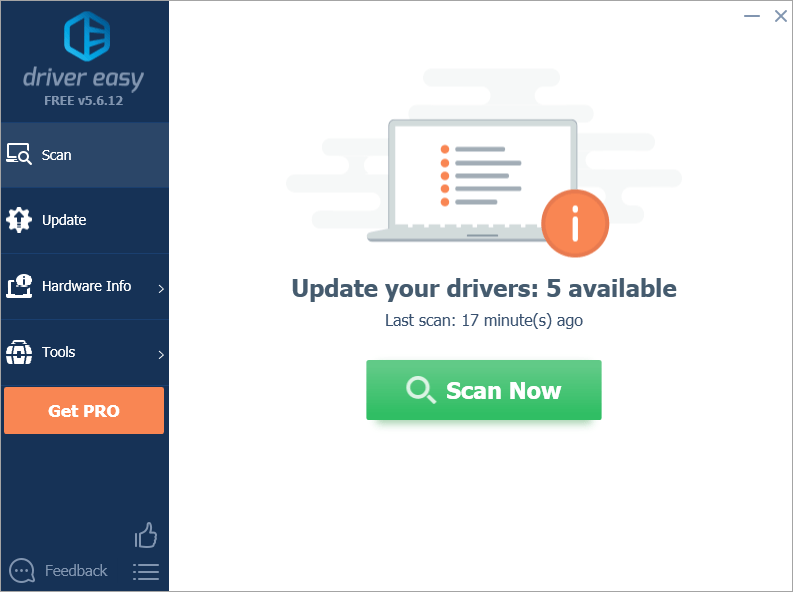
3) คลิกไฟล์ อัปเดต ปุ่มถัดจากไดรเวอร์เสียง Realtek ที่ถูกตั้งค่าสถานะเพื่อดาวน์โหลดเวอร์ชันที่ถูกต้องของไดรเวอร์นี้โดยอัตโนมัติจากนั้นคุณสามารถติดตั้งได้ด้วยตนเอง (คุณสามารถทำได้ด้วยเวอร์ชันฟรี)
หรือคลิก อัพเดททั้งหมด เพื่อดาวน์โหลดและติดตั้งเวอร์ชันที่ถูกต้องโดยอัตโนมัติ ทั้งหมด ไดรเวอร์ที่ขาดหายไปหรือล้าสมัยในระบบของคุณ (ต้องใช้รุ่น Pro - คุณจะได้รับแจ้งให้อัปเกรดเมื่อคุณคลิกอัปเดตทั้งหมด)
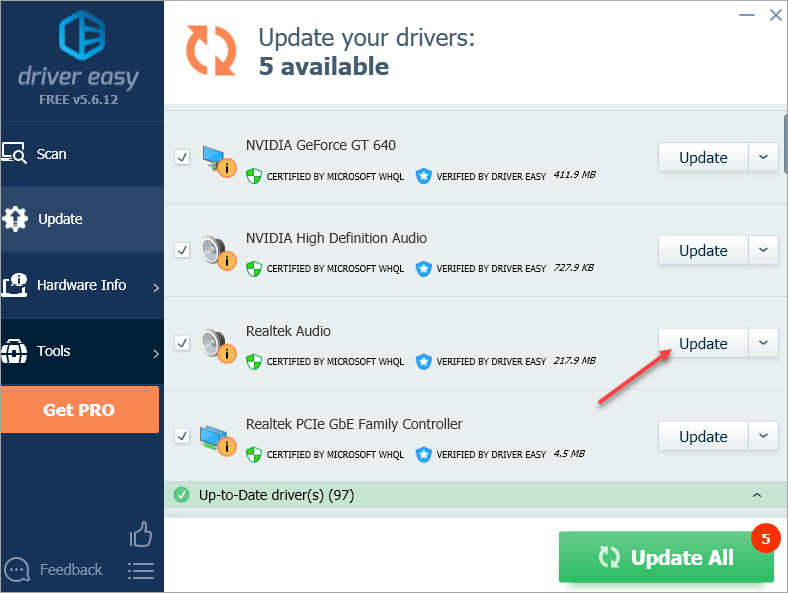
หวังว่าบทความนี้จะเป็นประโยชน์ หากคุณมีคำถามความคิดหรือข้อเสนอแนะอย่าลังเลที่จะแสดงความคิดเห็นด้านล่าง
![[แก้ไขแล้ว] SteelSeries Arctis 1 Mic ไม่ทำงาน](https://letmeknow.ch/img/sound-issues/81/steelseries-arctis-1-mic-not-working.jpg)





